每次啟動都必須重新安裝 RAM [修復]
![每次啟動都必須重新安裝 RAM [修復]](https://cdn.thewindowsclub.blog/wp-content/uploads/2024/04/reseat-ram-to-boot-every-time-1-640x375.webp)
您是否面臨這樣的問題:除非您移除並重新安裝 RAM,否則您的 Windows PC 無法啟動?如果您每次啟動時都必須重新安裝 RAM,本文提供的解決方案將協助您解決此問題。此類問題表明問題可能出在您的 RAM 上。但是,其他問題也可能導致此問題。

每次啟動都必須重新安裝RAM
如果您的 Windows 11/10 電腦無法啟動,除非您卸下並重新安裝 RAM,然後使用以下建議來解決該問題:
- 硬重置您的計算機
- 嘗試另一個 RAM 棒或 RAM 插槽
- 清潔 RAM 棒和 RAM 插槽
- 清除CMOS
- 執行記憶體測試
- 更新您的晶片組驅動程式
- 更新BIOS
- 硬體故障
下面,我們詳細討論了所有這些修復。
1]硬重置您的計算機
您可以嘗試硬重置計算機,看看是否有幫助。執行此操作的步驟如下:
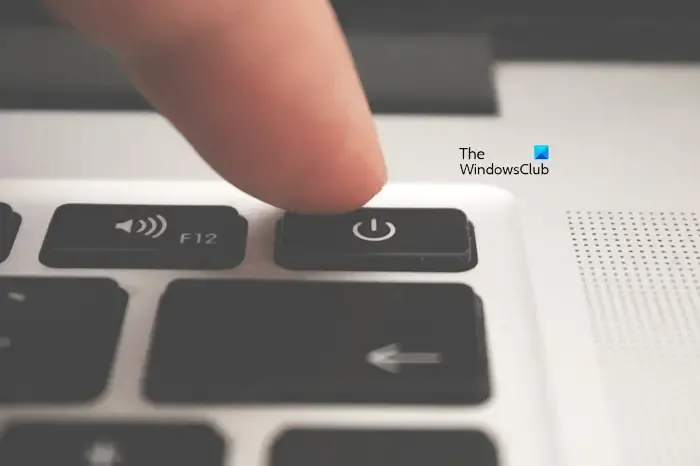
- 關閉你的電腦。
- 移除所有周邊設備。
- 斷開電源線。如果您有筆記型電腦,請取出電池並斷開充電器。
- 按住電源按鈕 30 至 45 秒。
- 安裝電池並打開筆記型電腦或電腦。
2]嘗試另一個RAM棒或RAM插槽
您的 RAM 棒或 RAM 插槽可能故障。我們建議您檢查一下。為此,請按照以下步驟操作:

- 如果您只有一根 RAM 棒,請將其插入不同的 RAM 插槽,看看會發生什麼。
- 如果您有多個 RAM 棒,請一次只使用一根 RAM 棒啟動電腦。另外,請嘗試所有 RAM 插槽。
上述步驟將幫助您了解問題是否與 RAM 棒或 RAM 插槽有關。
3]清潔 RAM 棒和 RAM 插槽
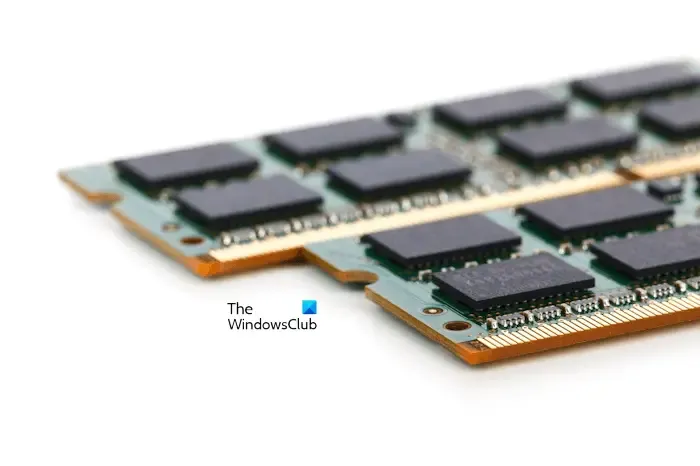
只有當您重新安裝 RAM 時,您的電腦才會啟動。這可能是由於 RAM 棒或 RAM 插槽髒了所致。由於灰塵,RAM 棒無法與 RAM 插槽正確接觸,直到重新插入為止。我們建議您清潔 RAM 棒和 RAM 插槽,然後查看問題是否仍然存在。
4]清除CMOS
我們也建議您清除 CMOS。此操作還將您的 BIOS 設定重設為預設值。清除CMOS有兩種方法,跳線法和取出CMOS電池。後者是重置或清除 CMOS 最簡單的方法。

首先,關閉電腦並拔掉電源線,以免觸電。打開計算機機箱並找到 CMOS 電池。它是一個小型紐扣電池。將其取出,等待幾分鐘,然後重新插入。現在,打開計算機並檢查問題是否仍然存在。
5]執行記憶體測試
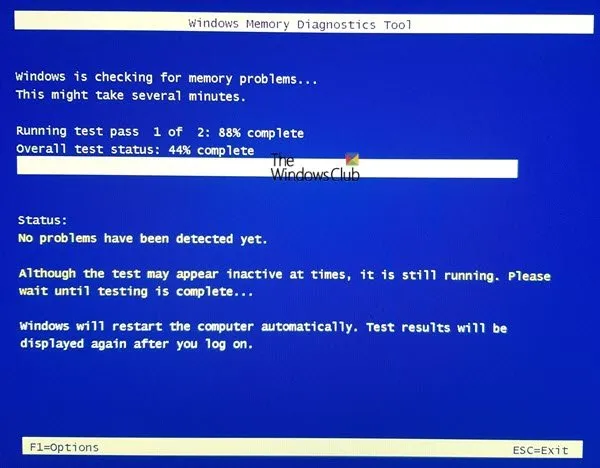
RAM 故障會導致 Windows 電腦出現多個問題。因此,我們建議您進行記憶體測試。 Windows 11/10 有一個內建工具來測試 RAM。執行 Windows 記憶體診斷工具來測試您的 RAM。如果您的 RAM 故障,請更換它。
6]更新您的晶片組驅動程式
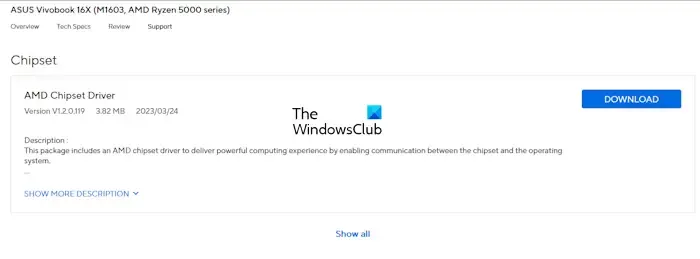
我們也建議您更新晶片組驅動程式。您可以從電腦製造商的官方網站下載最新版本的晶片組驅動程式。您需要輸入電腦型號或序號才能下載正確的晶片組驅動程式。下載驅動程式後,安裝它。
7]更新BIOS
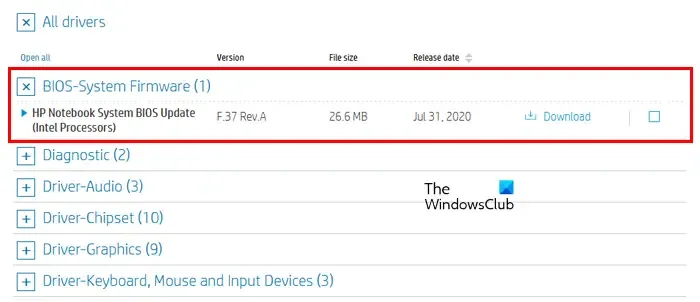
過時的 BIOS 版本可能會導致多種問題,就像您所面臨的問題一樣。我們建議您從電腦製造商的官方網站下載最新版本(如果有)來更新 BIOS。
8]硬體故障

如果所有解決方案均無效,則您的系統可能有硬體故障。問題可能出在您的 RAM 棒、RAM 插槽或電腦主機板上。現在,解決問題超出了您的範圍。因此,請將您的電腦交給專業的電腦維修技術人員來解決此問題。
就是這樣。我希望這有幫助。
RAM 負責啟動嗎?
是的,RAM 故障可能會導致電腦出現多種問題。啟動問題是 RAM 故障最常見的症狀之一。此外,如果您的 RAM 故障,您也可能會在系統上看到頻繁的 BSOD 錯誤。因此,如果 RAM 出現故障,請更換它。
重新安裝 RAM 可以修復 BSOD 嗎?
通常,BSOD 是由於硬體問題引起的。如果您的系統因 RAM 故障而出現 BSOD,重新拔插 RAM 並不能解決問題。但是,也可能有其他原因導致 BSOD 錯誤。若要修復 BSOD 錯誤,請閱讀螢幕上顯示的錯誤代碼並相應地進行故障排除。您也可以在事件檢視器中查看 BSOD 日誌。



發佈留言